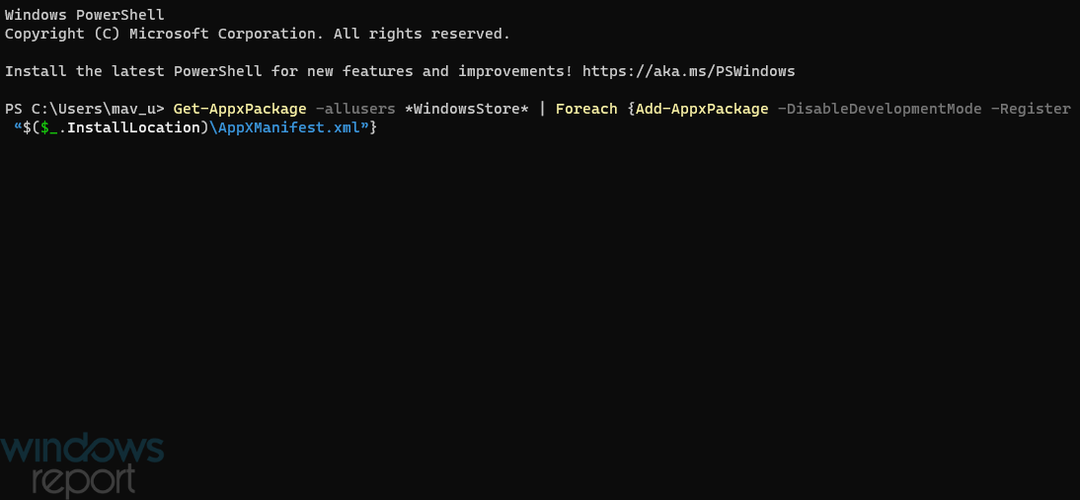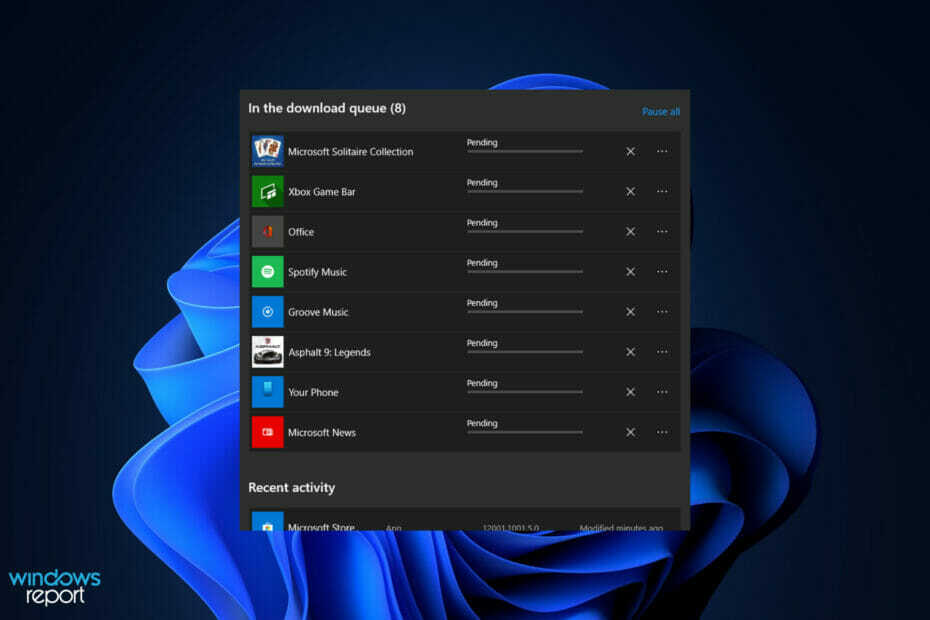- Microsoft Store adalah tempat terbaik untuk mendapatkan aplikasi dan banyak lagi permainan baru.
- Aplikasi Microsoft Store tidak wajib untuk menginstal aplikasi dan game, seperti yang Anda lihat di artikel ini.
- Untuk artikel perbaikan lainnya tentang masalah umum Microsoft Store, lihat check halaman khusus ini.

Perangkat lunak ini akan menjaga driver Anda tetap aktif dan berjalan, sehingga menjaga Anda tetap aman dari kesalahan umum komputer dan kegagalan perangkat keras. Periksa semua driver Anda sekarang dalam 3 langkah mudah:
- Unduh DriverFix (file unduhan terverifikasi).
- Klik Mulai Pindai untuk menemukan semua driver yang bermasalah.
- Klik Perbarui Driver untuk mendapatkan versi baru dan menghindari kegagalan fungsi sistem.
- DriverFix telah diunduh oleh 0 pembaca bulan ini.
Kode kesalahan 0x800700005 pasti adalah salah satu pesan kesalahan yang paling mengganggu mengenai platform Windows Store di Windows 10.
Berita baiknya adalah ada beberapa hal yang dapat Anda lakukan untuk melewati masalah ini. Cukup ikuti tutorial di bawah ini dan Anda akan berhasil menginstal aplikasi Anda dalam waktu sesingkat mungkin di PC Windows 10 Anda.

Ikuti petunjuk di bawah ini untuk memeriksa apakah Anda memiliki izin yang benar untuk folder tempat penyimpanan aplikasi yang Anda coba instal.
Anda juga akan mengunduh dan menjalankan beberapa aplikasi pemecahan masalah untuk secara otomatis memperbaiki kesalahan sistem Anda di Windows 10, dan dapat mengunduh aplikasi dari Windows Store.
Bagaimana cara memperbaiki kesalahan Aplikasi Microsoft Store 0x800700005?
1. Pastikan Anda memiliki izin yang benar
- Buka File Explorer Anda di Windows 10.
- Klik dua kali untuk membuka partisi Windows.
- catatan: Biasanya C:/ partisi adalah partisi Windows.
- Klik dua kali atau ketuk dua kali pada Pengguna folder untuk membukanya.
- Klik dua kali atau ketuk dua kali pada folder dengan nama pengguna Anda.
- Pilih Data aplikasi map.
- Dari folder AppData, klik dua kali atau ketuk dua kali untuk membuka Lokal map.
- Dalam beberapa kasus, folder Lokal terletak di folder Default.migrated.

- Dalam beberapa kasus, folder Lokal terletak di folder Default.migrated.
- Dalam Lokal folder, Anda harus menemukan Paket map.
- Setelah Anda menemukan Paket folder, klik kanan atau tahan ketuk di atasnya.
- Dari menu yang muncul, klik kiri atau ketuk pada Properti fitur.
- Klik atau ketuk Keamanan tab yang terletak di sisi atas jendela.
- Dalam Nama grup atau pengguna list periksa setiap nama pengguna dan pastikan itu memiliki izin penuh.
- Jika nama pengguna tidak memiliki izin penuh, Anda perlu mengklik kiri pada Maju tombol.

- Jika nama pengguna tidak memiliki izin penuh, Anda perlu mengklik kiri pada Maju tombol.
- Di jendela Lanjutan, periksa nama pengguna apa yang tidak memiliki izin penuh dan klik kiri pada nama pengguna.
- Klik atau ketuk Menambahkan tombol.
- Klik kiri atau ketuk pada Pilih kepala sekolah tautan.
- Menulis Pengguna di bawah Masukkan nama objek untuk dipilih tema.
- Selanjutnya klik kiri atau ketuk pada Periksa Nama tombol.
- Di bawah Izin Dasar topik centang kotak di sebelah Kontrol penuh.
- Klik kiri atau ketuk pada Menerapkan tombol.
- Klik kiri atau ketuk pada baik tombol.
- Nyalakan ulang Sistem operasi
- Periksa lagi untuk melihat apakah Anda masih mendapatkan pesan kesalahan 0x800700005 saat mencoba mengunduh aplikasi.
2. Jalankan Pemecah Masalah Aplikasi Windows
- Klik kiri atau ketuk tautan yang diposting di bawah ini untuk unduh pemecah masalah Aplikasi Windows.
- Simpan file yang dapat dieksekusi ke perangkat Windows Anda.
- Klik kanan atau tahan ketuk pada file yang dapat dieksekusi
- Dari menu yang muncul klik kiri atau ketuk pada Jalankan sebagai administrator.
- Ikuti petunjuk di layar untuk menyelesaikan proses pemecahan masalah dan reboot PC Anda.
- Periksa lagi jika Anda masih mendapatkan pesan kesalahan 0x800700005
Jika Anda menjalankan Windows 10, Anda juga dapat meluncurkan Pemecah Masalah Aplikasi Windows Store dari halaman Pengaturan.
Arahkan ke Pengaturan> Perbarui & Keamanan> Pemecah Masalah> temukan dan luncurkan pemecah masalah, seperti yang ditunjukkan pada gambar di bawah.

3. Setel ulang aplikasi Windows Store Anda
- Buka jendela Jalankan dan masukkan WSReset.exe perintah.
- Tekan Enter, tunggu beberapa detik dan kemudian restart komputer Anda.

Salah satu metode cepat untuk mengatasi kesalahan 0x800700005 adalah mengatur ulang aplikasi Windows Store Anda. Alat ini penting untuk mengunduh dan menginstal aplikasi Windows Store lainnya.
Dengan kata lain, jika ada yang salah dengan Aplikasi Windows Store, Anda tidak akan dapat mengunduh aplikasi baru atau memperbarui aplikasi yang sudah Anda instal.
4. Mulai ulang layanan Pembaruan Windows
- tekan Mulailah
- Ketik cmd untuk meluncurkan Prompt Perintah
- Saat Command Prompt dimulai, jalankan perintah berikut:
- berhenti bersih wuauserv
- bit stop bersih
- ganti nama C: WindowsSoftwareDistribution SoftwareDistribution.old
- mulai bersih wuauserv
- bit awal bersih
- Buka Windows Store lagi dan periksa apakah masalahnya masih ada.
Aplikasi Windows Store bergantung pada layanan Pembaruan Windows agar berfungsi dengan baik. Jika Layanan Pembaruan Windows dipengaruhi oleh berbagai masalah, ini juga dapat memengaruhi aplikasi Store.
Dengan mengikuti langkah-langkah ini, Anda seharusnya dapat dengan cepat memperbaiki kode kesalahan 0x800700005 di Windows 10 sehingga Anda dapat mulai mengunduh dan menginstal aplikasi favorit Anda dari Store lagi.
Jika Anda memiliki pertanyaan tentang artikel ini, silakan tulis kepada kami di komentar di bawah dan kami akan membalas Anda sesegera mungkin.